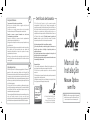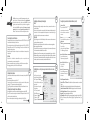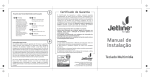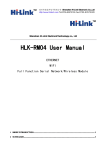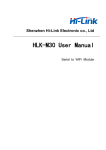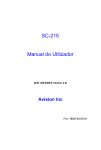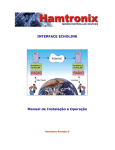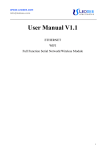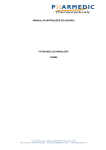Download Instalação
Transcript
Solução de Problemas 5 Caso o mouse não funcione, o que devo fazer: Verifique se o eletrodo positivo e negativo da pilha está conectado corretamente. Verifique se o receptor nano wireless es tá conectado corretamente na porta USB do computador ou notebook. Quando o mouse se move lentamente ou existe mau funcionamento, o que devo fazer: Aumente a distância do mouse de outros equipamentos eletrônicos para evitar interferência. Desligue outros dispositivos wireless para que a frequência seja reestabelecida. Retire da proximidade do mouse materiais de metais como cobre, ferro, alumínio, etc. Estes materiais criam uma barreira de transmissão estendendo o tempo de resposta do mouse, prejudicando a performance Verifique se a base utilizada é apropriada para utlização do mouse. Não utilize o mouse sobre superfície de vidro ou outras escorregadias. Instruções para trocas O Mouse Óptico sem Fio Jetline possue garantia de 18 meses. A garantia é válida somente para defeitos de fabricação. Não efetuamos consertos de produtos. Guarde sempre a sua Nota Fiscal de compra, pois ela será necessária em caso de troca. Em caso de algum defeito de fabricação, nos responsabilizaremos pela troca por uma nova peça, desde que dentro das condições especificadas no certificado de garantia. A troca pode ser feita no revendedor ou diretamente conosco, escolha a forma mais conveniente para você. No caso de localidades fora da Grande São Paulo é mais prático efetuar a troca na loja revendedora onde comprou o produto. Se houver alguma dificuldade na troca junto ao revendedor, por favor, en tre em con ta to conosco ou envie um e-mail p ara [email protected] informando o produto, código do produto, defeito apresentado e uma cópia escaneada da sua Nota Fiscal de compra. Certificado de Garantia O Cer tifi ca d o d e Garan tia é v álid o s o m en t e quand o acompanhado da Nota Fiscal do Produto (comprovante de aquisição do produto). A Jetline Indústria e Comércio de Plásticos Ltda, nesta e melhor forma de direito, certifica ao consumidor a entrega de um produto em perfeitas condições de uso e adequado aos fins a que se destina. A Jetline Indústria e Comércio de Plásticos Ltda. concede 18 (dezoito) meses de garantia do produto contada a partir da data de compra do produto comprovada pela nota fiscal de compra do consumidor. A cobertura da garantia não é concedida se o produto: Sofreu dano provocado por acidente, agente da natureza, uso indevido, maus tratos e utilização de produtos químicos ou oxidantes na limpeza. Foi instalado em desacordo com quaisquer das instruções de instalação descritas no presente manual. Não tenha sido operado em condições normais de acordo com as recomendações deste manual. 6 Recomendações: 1. Leia sempre atentamente o Manual de Instruções antes de instalar, operar o produto e sempre quando tiver dúvida. 2. Evite deixar o produtos exposto ao calor e/ou umidade excessiva. 3. Evite molhar ou derramar líquidos sobre o produto para mantêlo em perfeitas condições de uso. 4. Mantenha sempre junto com o Manual de Instalação a Nota Fiscal (comprovante de aquisição do produto). JetSAC Fale com a gente para atendimento, suporte técnico, dúvidas e sugestões. [email protected] www.jetline.com.br JETLINE IND. E COM. DE PLÁSTICOS LTDA. o Rua Jardim Ivone, 17 | 7 andar São Paulo | SP | Brasil | CEP 04105.001 Fone (11) 5904.6900 | Fax (11) 5904.6901 Manual de Instalação Mouse Óptico sem Fio Aviso: Não utilizar o mouse óptico diretamente sobre vidros ou superfícies reflexivas. Nestes casos é necessário o uso de mouse pads. A Jetline criou o conceito for you para estar mais perto de você. Valorizando um melhor atendimento pós-vendas para você, conte com o JetSAC. Fale com a gente para suporte técnico, dúvidas e sugestões. Junte-se ao JetClub e ganhe mais 6 meses extras de garantia além da nossa garantia já estendida de 18 meses. Cadastre-se no site www.jetline.com.br. 1 Características do Produto Compatibilidade com os sistemas: Windows 2000/XP/Vista/7, sem necessidade de instalação de drive. Tecnologia wireless de rádio frequência na faixa de 2.4G a 2.4835G. Transmissão sem fio 2.4G pode atingir 10 metros de distância de trabalho sem barreiras. Nano Receptor Wireless: não precisa ser retirado ao transportar o notebook. Mouse Função de dormência automática após um período sem funcionamento, economizando pilha. Baixo consumo de energia prolonga a vida útil do mouse e pilhas. Design ergonômico, confortável na utilização. 2 Instalação do Mouse Abra a tampa da bateria na parte inferior do mouse, insira a pilha AAA corretamente. Posicionar o botão na posição ‘’on’’. Caso não utilize o mouse por um período, mude o botão para a posição ‘’off’’ para economizar energia (pilha). Plug & Play, não há necessidade de instalação de software de drive. Instalação do Receptor Nano Wireless Para notebook conectar o receptor diretamente na entrada USB. Para CPU conectar o receptor na entrada USB da parte frontal da CPU a fim de reduzir a interferência. Esse combo não precisa de código, a instalação é Plug & Play. continuação Instalação do Mouse (continuação) Nota 2 Universal Scroll Função: Habilita o scroll automático, movimenta na tela conforme se movimenta o mouse Depois que desligar o receptor nano wireless, o mouse irá entrar em modo stand by. Ao conectar o receptor o mouse não irá funcionar automaticamente, é necessário clicar em qualquer botão para sair do modo stand by, a partir dai você pode usar o mouse normalmente. Zoom Função: Habilita a função zoom Atenção Para prolongar a vida útil da bateria, utilize o mouse sobre um mouse pad ou uma base apropriada. Não utilize o mouse sobre superfície de vidro ou outras escorregadias. Use sempre pilhas alcalinas. Caso não utilize o mouse por um longo período, remova as pilhas para evitar vazamento e não danificar o mouse. Quando voltar a utilizar o mouse, pressione qualquer tecla para ativá-lo. Quando utilizar o mouse à uma longa distância (máximo 10m), mantenha pelo menos 20 centímetros afastados de aparelhos elétricos tais como monitor, caixa de som e outros para evitar interferência. Habilitando as funções especiais do botão do meio (scroll) a. Clique no ícone do mouse (barra do Windows) b. Clique em ‘’Button’’ c. Para habilitar as funções especiais: Selecione as funções desejadas: Ex.: Zoom, Launch Default Browser Clique em ‘’Apply’’ Clique em ‘’OK’’ Clique no ‘’botão do meio’’ Funções Especiais do Botão do Meio (scroll) Application Switching Função: Abre outro aplicativo do Windows (Ex.: Messenger, Explorer) Launch Default Browser Função: Abre o Internet Explorer na página padrão 3 Launch Default E-mail Função: Abre o Outlook Auto Scroll Função: Rolagem com a simples movimentação do mouse Wheel Cooperate Functions Control Office 97 Zoom: Rolar botão scroll para aumentar ou reduzir Zoom. Shift: Habilitar caixa alta para digitação de texto (letras maiúsculas). Switch to Horizontal Wheel: Habilitar a rolagem no sentido horizontal. IE Switching Backward: Voltar uma página na Internet. Forward: Avançar uma página na Internet. KB Simulation: Botão do meio assume algumas funções do teclado F1 a F10, Esc, Backspace, Enter, Delete, Page Up, Page Down, Home, Cut, Copy, etc. 4